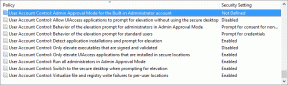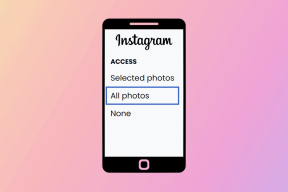Cómo utilizar MS Word 2013 como herramienta de blogs
Miscelánea / / December 02, 2021

Sin embargo, estaba tratando de sumergirme en algunas otras opciones y descubrí que MS Word 2013 no tiene un mal desempeño en la carrera. Y, por lo tanto, tenemos la intención de guiarlo a través del proceso de configuración de MS Word como una herramienta de blogs.
Consejo rapido: Windows Live Writer es un programa de la suite Windows Live Essentials. Aquí hay una revisión completa de la suite..
Le sugiero que comience a implementar los pasos mientras lee. Aquí vamos.
Paso 1: Cree un nuevo documento de MS Word. Hágalo con el Entrada en el blog plantilla como se muestra en la imagen a continuación. Si no lo tiene en la lista, búsquelo.

Paso 2: Haga clic en la plantilla para abrir la vista detallada de la misma. Golpea el Crear icono para empezar.

Paso 3: Si está haciendo esto por primera vez (lo que supongo que sí), se le pedirá que registre su cuenta de blog. Haga clic en
Regístrate ahora botón.
Paso 4: El siguiente paso sería elegir y configurar su proveedor de blogs. Para mi es WordPress así que eso es lo que elegí. Haga clic en próximo cuando haya hecho su elección.

Paso 5: Ahora, debe proporcionar la URL del blog y sus credenciales de inicio de sesión para que MS Word pueda sincronizar su cuenta con el blog en cuestión.

Paso 6: Antes de golpear OK, deberías pasar por el Opciones de imagen haciendo clic en el botón en la parte inferior izquierda (consulte la imagen del Paso 5).
Paso 7: Debajo Opciones de imagen tiene la opción de elegir el servidor donde desea cargar las imágenes para el contenido de sus artículos. Para mi es Mi proveedor de blogs es decir, en los servidores de WordPress. Haga clic en OK Cuando acabes.

Paso 8: Haga clic en OK en el cuadro de diálogo debajo de él. Eso completará el proceso de configuración y comenzará.
Cómo publicar una publicación
Publique los procesos de instalación y configuración, puede comenzar a escribir un artículo. Puede insertar imágenes, formatear títulos y subtítulos, insertar hipervínculos y hacer otras cosas como lo haría normalmente.
Una vez que esté listo para ingresar a la web, navegue hasta Publicar, expanda las opciones y elija su requerimiento. Te sugiero que siempre hagas un Publicar como borrador y haga una ronda de revisión del contenido y el formato antes de continuar con la publicación final.

Conclusión
Aunque MS Word puede no ser una herramienta muy sólida para ayudarte a escribir y publicar contenido en tu blog, no puedes negar el hecho de que funciona bastante bien. Lo he probado muchas veces y cada vez el resultado y la experiencia han sido satisfactorios.
¿Cuál es tu herramienta de blogs preferida? ¿Le gusta escribir sus publicaciones en línea en el navegador o fuera de línea en su escritorio?